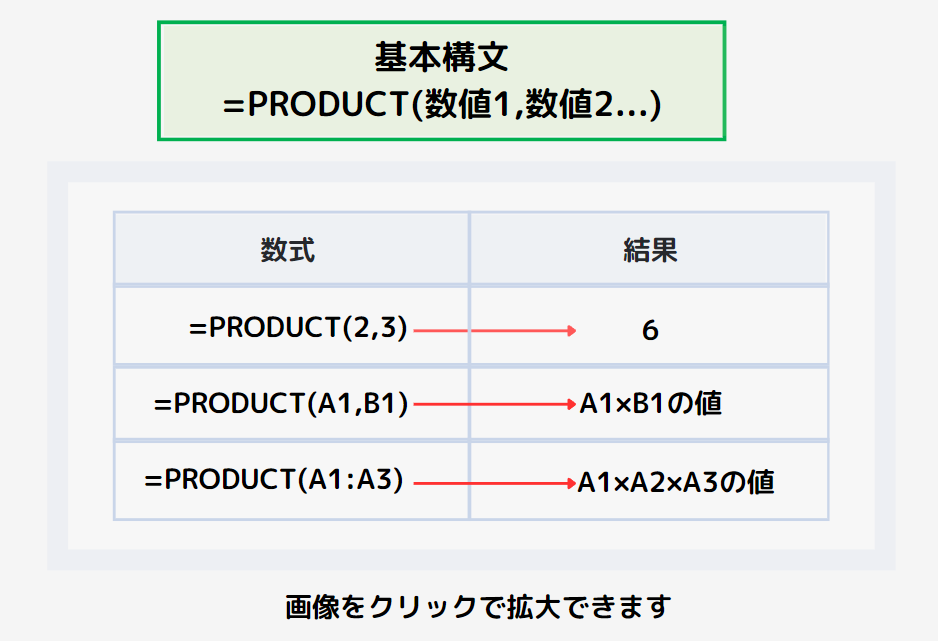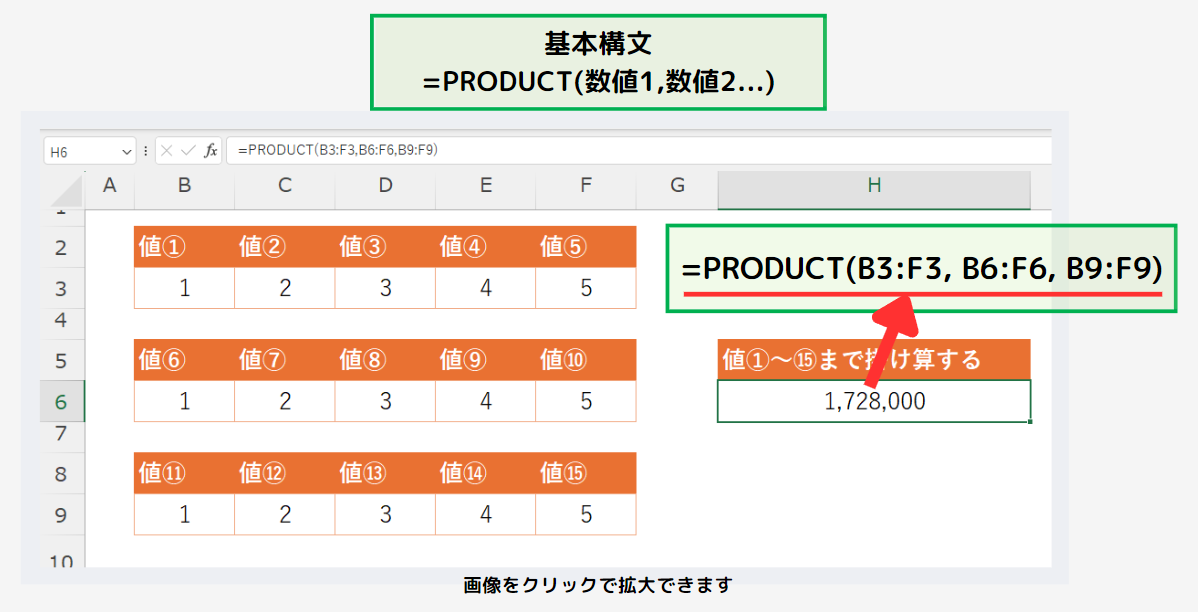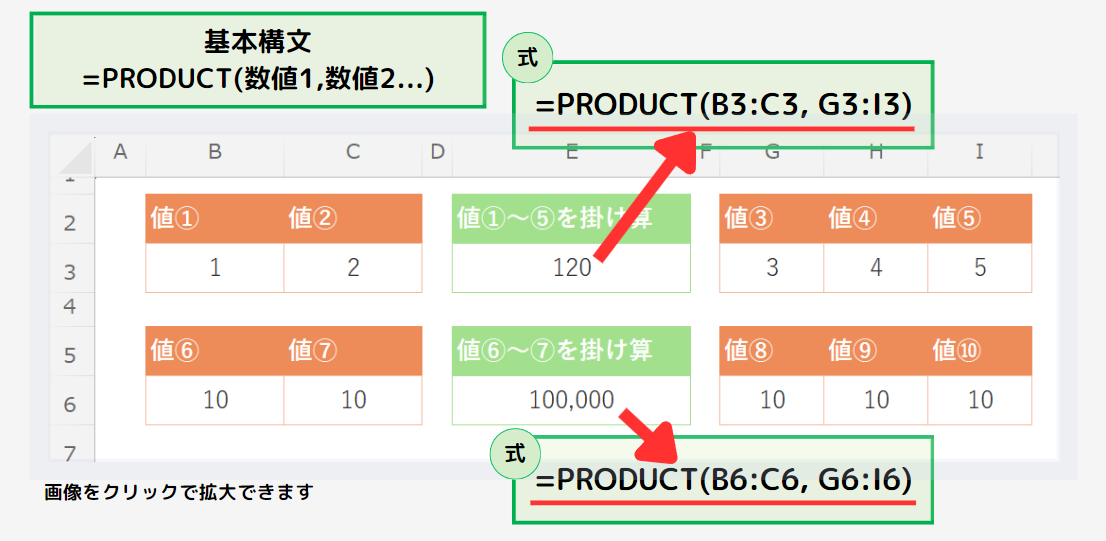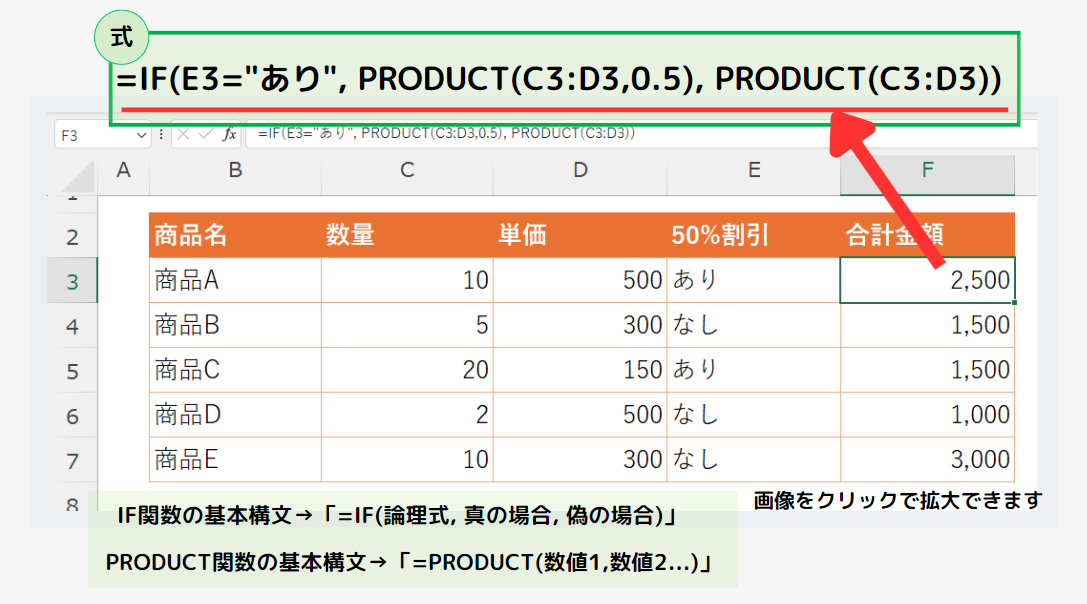エクセルの関数で掛け算ができるPRODUCT関数についてご紹介します。簡単な掛け算はもちろん、複数のセルの値をまとめて掛け算することも可能です。この記事では、PRODUCT関数の基本から応用までわかりやすく解説します。それではさっそく学んでいきましょう!
PRODUCT関数とは?

PRODUCT関数は、エクセルで複数の数値を一度にまとめて掛け算する関数です。計算したい数値がたくさんある際に、一つひとつ掛け算するのは大変ですよね?そんなときに、このPRODUCT関数を使うと、一気に計算してくれるので凄く効率的になります!
PRODUCT関数の基本構文
=PRODUCT(数値1,数値2…)
| 引数 | 引数の説明 | 例 |
| 数値 | セルや値を指定する | (A1:A3)や(2,5)など |
読み方は、プロダクトと読みます。非常にシンプルな引数なので覚えやすいと思います!簡単な例として、「=PRODUCT(1, 2, 3)」の場合は「1×2×3」という式になります。「=PRODUCT(A1:A3)」の場合は「「A1セル×A2セル×A3セル」になるので覚えておきましょう!
PRODUCT関数を活用できる業務の例
例えば、会社の月次レポートをエクセルで作成する際に、各部門の売上やコストを一括で計算したいとします。そんな時に、PRODUCT関数を使えば、各部門のデータを一度に計算して、総売上や総コストをすぐに求められます。他にも在庫管理で、各製品の数量と単価をまとめて掛け算をして総額を求める場合にも便利です。
こういったビジネスの場面でPRODUCT関数を使用すると、手間を省きつつ正確にデータを処理できるのでとても役に立ちます。
PRODUCT関数の使い方

エクセルのPRODUCT関数の使用方法は、とても簡単です!ここでは、基本的な掛け算から複数の数値をまとめて計算する方法を図を使ってご紹介します。
基本的な使い方
ここではPRODUCT関数で掛け算をするために数値を直接指定する方法と、セルを指定する基本的な引数の入力方法を確認いただければと思います。ちなみに3つ目の「=PRODUCT(A1:A3)」はコロン(:)でA1セルとA3セルを挟んでいるので、A1~A3までとなります。A1:B2の場合は、「A1・A2・B1・B2」です。
基本的な使い方で紹介した掛け算は、ぶっちゃけ演算子で計算したほうが早いかもしれません(笑)ただ、基本を抑えないと応用が出来なくなるので紹介させていただきました。次は複数の値をまとめて掛け算する方法を見ていきましょう!
複数の値をまとめて計算
ここでは、エクセルのPRODUCT関数を使って複数の数値をまとめて掛け算する方法を2パターンでご紹介します。
=PRODUCT(B3:F3,B6:F6,B9:F9)
B3:F3…値①~値⑤までを掛け算→120
B6:F6…値⑥~値⑩までを掛け算→120
B9:F9…値⑪~値⑮までを掛け算→120
→120×120×120=1,728,000
↓値①~⑤を掛け算
=PRODUCT(B3:C3,G3:I3)
↓値⑥~⑦を掛け算
=PRODUCT(B6:C6,G6:I6)
ここまでくるとPRODUCT関数で掛け算をする方法は理解できたと思います。ここからは少しステップアップして、IF関数と組み合わせ使用する方法を解説します。
PRODUCT関数の応用

エクセルで掛け算を実行できるPRODUCT関数と条件分岐ができるIF関数を組み合わせることで、条件に合う場合のみ掛け算行ったり、条件に合わせて計算式を変更することができます。個人的には、条件付きで掛け算を行うことで、データ分析やレポート作成がより効率的になり、業務の生産性が向上すると思います。それでは、PRODUCT関数の応用を見ていきましょう!
条件付き掛け算|IF関数とPRODUCT関数の組み合わせ
IF関数の基本構文→「=IF(論理式, 真の場合, 偽の場合)」
PRODUCT関数の基本構文→「=PRODUCT(数値1,数値2…)」
↓IF関数とPRODUCT関数の組み合わせ方法
=IF(E3="あり", PRODUCT(C3:D3,0.5), PRODUCT(C3:D3))
IF関数の論理式で、E列が「あり」の場合は50%割引をするので、真の場合は「PRODUCT(C3:D3,0.5)」でC3×D3×0.5で返す。E列がありじゃない場合は、「PRODUCT(C3:D3)」でC3×D3で返してくれます。これにより50%割引ありなしを条件として異なる計算式を指定することができます。
PRODUCT関数|FAQ

複数の値をまとめて掛け算を実行できるPRODUCT関数についてのよくある質問をまとめました。ぜひご覧ください。
PRODUCT関数でよくある質問
複数の値で掛け算をする場合、演算子だと「*」で一つひとつの値を囲う必要がありますが、PRODUCT関数はセル範囲で指定することが出来るため時短になります。
最大255個の数値やセルを一度に掛け算することが可能です。
範囲に数値以外のデータがある場合、数式のカンマや括弧の位置が違う場合、組み合わせて使っている他の関数がエラーの場合などになります。対処法として、まずはセル範囲を見ていきましょう。
 Excelを独学でマスター!業務効率をUP
Excelを独学でマスター!業務効率をUP
初心者でも効率よく学べる本を厳選して5冊ご紹介!学び方のコツもチェック
まとめ
今回は、エクセルで掛け算をすることができるPRODUCT関数についてご紹介しました。PRODUCT関数では、簡単な「2×5」のような掛け算から複数の値をまとめて計算することも出来ましたね。さらに、IF関数など、他の関数と組み合わせることで条件付き掛け算を実現しました。この知識を使って皆さんの業務効率をUPできたら嬉しいです!ぜひご活用ください。